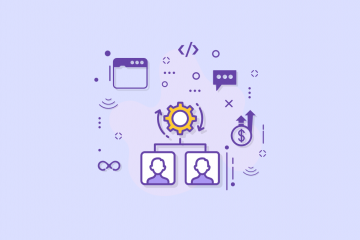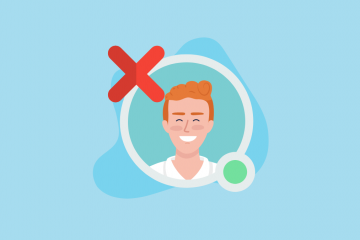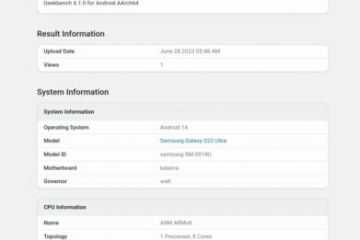Calificaciones del editor: Calificaciones de los usuarios:[Total: 0 Promedio: 0] @media(min-width: 500px) { } @media(min-width: 800px) { }
En este artículo explicaremos los pasos para agregar videos de Google Drive a Google Earth Placemarks.
Google Earth Pro es la versión de escritorio gratuita de Google Earth que es compatible con Windows y Mac. Debe recordar que el método para agregar videos de Google Drive a las marcas de posición en Google Earth Pro es diferente en comparación con hacer lo mismo en la versión web de Google Earth.
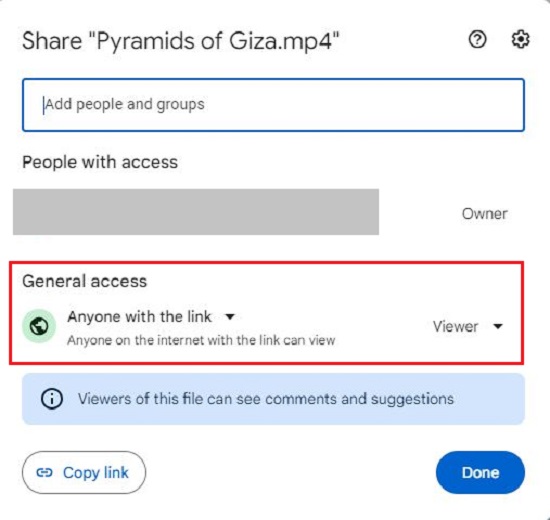
Cómo funciona:
1. Guarde y comparta el video requerido en Google Drive. Debe asegurarse de que los permisos para compartir estén configurados en”Cualquier persona con el enlace puede ver”. Haga clic en”Copiar enlace”para copiar la URL del video compartido al portapapeles.
2. Inicie Google Earth Pro, vuele a la ubicación donde desea insertar la marca de posición y haga clic en el icono’Marca de posición’en la barra de herramientas en la parte superior.
3. Asigne un nombre a la marca de posición y haga clic en el botón’Agregar enlace’.
4. Pegue la URL del video compartido que copió en un paso anterior y haga clic en el botón”Aceptar”. Haga clic en’Aceptar’una vez más para guardar la marca de posición y aparecerá en la lista de’Lugares en el panel izquierdo de Google Earth Pro.
5. Ahora, haga clic en la marca de posición para abrirla y el video aparecerá en la pantalla. Haz clic en el botón’Reproducir’para ver el video.
Comentarios de cierre
Por lo tanto, puedes agregar fácilmente videos desde Google Drive a las marcas de posición de Google Earth Pro, enriquecerlos y hacerlos más atractivos. informativo.